7 WORD 7.1 GUIAS. Guia Arquivo. Abre novo documento em branco. Novo documento não fecha o anterior - Ctrl+O
|
|
|
- Márcio do Amaral
- 4 Há anos
- Visualizações:
Transcrição
1 7 WORD 7.1 GUIAS Guia Arquivo Novo Guia Arquivo. Abre novo documento em branco Novo documento não fecha o anterior - Ctrl+O
2 Abrir Guia Arquivo. Abrir um arquivo já existente que esteja na própria unidade do computador (HD) ou em Memórias auxiliares (Pendrive, HD externo ) - Ctrl+A Salvar Guia Arquivo. Salvar como e Salvar tem a mesma ação quando acionado na primeira vez no arquivo novo. Depois de salvo, ao acionar o comando Salvar executará o salvamento apenas das alterações. Clicando em Salvar como, acionando Ferramentas e, depois, Opções gerais, é possível definir senha de proteção e gravação. A senha de proteção protege o arquivo contra a sua abertura não autorizada, e a senha de gravação deixa o arquivo como somente leitura. Senhas de proteção e de gravação não protegem o arquivo da exclusão acidental ou não autorizada. É possível salvar arquivos em diferentes Formatos, como: DOCX: são os arquivos normais do Word. DOTX: São usados para manter um modelo ou padrão preservado. Exemplo: uma ficha ou formulário a ser preenchido. HTML: o Word pode produzir páginas para a Web (para sites). Estes arquivos levam a extensão.htm,.html,.mht,.mhtml RTF: o Word pode produzir arquivos no formato RTF (Rich Text Format). O Rich Text Format ou RTF consegue utilizar a maioria dos recursos do Word, com a garantia de que usuários visualizarão o arquivo bem próximo do que foi criado por você, mesmo na impressão do arquivo. O RTF é um formato criado pela Microsoft com o objetivo de realizar a transferência de documentos entre diferentes programas, e não só para o Word. PDF: O Word, na versão 2013, exporta e abre arquivos no formato pdf para edição. TXT: Somente Texto. Ctrl+B Permissão de Acesso Guia Arquivo. - permite acessar ou não um determinado arquivo. Imprimir Guia Arquivo. - Ctrl + P Guia Página Inicial
3 Destaque para os recursos mais cobrados em provas de Concursos: Recortar Guia Página Inicial. Recorta o que está selecionado (mover). - Ctrl + X Copiar Guia Página Inicial. Copia o que está selecionado. - Ctrl + C Colar Guia Página Inicial. Colar o que foi selecionado. - Ctrl + V Na área de Transferência do Office pode ter um número infinito de objetos, para ter acesso a ela basta clicar na seta do grupo área de transferência do guia Página Inicial. Pincel Guia Página Inicial. Copia formatação (tamanho, tipo de letra, cor) para outras palavras ou frases. Não copia caixa alta (maiúsculo). Desativar o pincel - clicar nele novamente ou pressionar a tecla ESC. Ctrl+Shift+C copiar formatação. Ctrl+Shift+V colar formatação. Guia Página Inicial - mostrar não imprimíveis, como a marca do parágrafo e a tabulação. Tipo e tamanho padrão da fonte a partir da versão 2007 são: Calibri, tamanho 11. Guia Inserir O Guia Inserir vai disponibilizar recursos que não existem no documento, ou seja, se não existe uma tabela, precisamos Inserir. Então, é o que sempre comento em aulas, Informática é muito lógico.
4 Exemplo: Inserir hiperlink Guia Inserir Associa uma palavra qualquer a um site ou a um objeto no computador (pasta no arquivo). - Ctrl+K Guia Layout da Página O Guia Layout da Página disponibiliza funções que mexem na estrutura do Documento. Exemplo: Quando acontece a definição de colunas no documento, está sendo alterada a estrutura dele, logo o guia é o Layout da Página. Guia Referências Relação entre certas coisas: referência com suas ideias. Aquilo que se utiliza como modelo. Exemplo: o Sumário é uma referência no documento. Guia Correspondências Destaque para a Função Mala Direta. Guia Revisão Destaque para a Função Verificar e corrigir ortografia
5 F7: abre verificar e corrigir ortografia. Shift + F7: Dicionário de sinônimos. Guia Exibição Destaque para as funções: Dividir - permite dividir a Janela Word em dois painéis. Esse recurso permite visualizar duas partes distintas do mesmo documento. Zoom Guia Exibição Ampliar ou reduzir a exibição do documento para o usuário. Não muda a formatação. Desfazer É possível desfazer todas as ações realizadas, mesmo depois do arquivo salvo. Entretanto, quando fechamos o arquivo e abrimos novamente, não é possível desfazer ações. - Ctrl+Z Macros No Microsoft Office Word, é possível automatizar tarefas usadas frequentemente criando Macros. Macro é uma série de comandos e instruções agrupados como um único comando para realizar uma tarefa automaticamente. O uso típico da Macro é para acelerar as tarefas rotineiras de edição ou formatação. Macro é uma sequência de comandos e funções armazenada em um módulo de VBA e que pode ser usada sempre que precisar executar a tarefa, funcionando, portanto, como uma espécie de atalho. É usada, muitas vezes, para tarefas repetitivas, visando à redução do tempo perdido em etapas demoradas, automatizando-as. À medida que você vai executando uma série de ações, a Macro, gravada no Word, armazena as informações referentes a cada etapa realizada. Referência rápida e Tarefas comuns no Microsoft Word 7.2 ATALHOS OFFICE Criar um espaço incondicional. Criar um hífen incondicional. Formatar as letras com negrito. Formatar as letras com itálico. Formatar as letras com sublinhado. Diminuir o tamanho da fonte em um valor. CTRL+SHIFT+BARRA DE ESPAÇOS CTRL+SHIFT+HÍFEN CTRL+N CTRL+I CTRL+S CTRL+SHIFT+<
6 Aumentar o tamanho da fonte em um valor. Diminuir o tamanho da fonte em 1 ponto. Aumentar o tamanho da fonte em 1 ponto. Remover a formatação do parágrafo ou do caractere. Copiar o texto ou objeto selecionado. Recortar o texto ou objeto selecionado. Colar um texto ou objeto. Colar especial. Colar somente formatação. Desfazer a última ação. Refazer a última ação. Abrir a caixa de diálogo Contar Palavras. CTRL+SHIFT+> CTRL+[ CTRL+] CTRL+BARRA DE ESPAÇOS CTRL+C CTRL+X CTRL+V CTRL+ALT+V CTRL+SHIFT+V CTRL+Z CTRL+R CTRL+SHIFT+G Criar, exibir e salvar documentos Criar um novo documento. Abrir um documento. Fechar um documento. Dividir a janela do documento. Remover a divisão da janela do documento. Salvar um documento. CTRL+O CTRL+A CTRL+W ALT+CTRL+S ALT+SHIFT+C ou ALT+CTRL+S CTRL+B Localizar, substituir e navegar pelo texto Ir para a primeira página de visualização quando ela está com menos zoom. Ir para a última página de visualização quando ela está com menos zoom. CTRL+HOME CTRL+END Revisar documentos Inserir um comentário. Ativar ou desativar o controle de alterações. Fechar o Painel de Revisão se ele estiver aberto. ALT+CTRL+A CTRL+SHIFT+E ALT+SHIFT+C Ir para o início do documento. Ir para o fim do documento. HOME TÉRMINO
7 Ir para a página n. Sair do modo de Leitura. n, ENTER ESC Referências, notas de rodapé e notas de fim Marcar uma entrada do sumário. Marcar uma entrada do índice de autoridades (citação). Marcar uma entrada do índice. Inserir uma nota de rodapé. Inserir uma nota de fim. ALT+SHIFT+O ALT+SHIFT+I ALT+SHIFT+X ALT+CTRL+F ALT+CTRL+D Trabalhar com páginas da Web Inserir um hiperlink. Voltar uma página. Avançar uma página. Atualizar. CTRL+K ALT+SETA PARA A ESQUERDA ALT+SETA PARA A DIREITA F9 Excluir texto e elementos gráficos Excluir um caractere à esquerda. Excluir uma palavra à esquerda. Excluir um caractere à direita. Excluir uma palavra à direita. Recortar o texto selecionado para a Área de Transferência do Office. Desfazer a última ação. BACKSPACE CTRL+BACKSPACE DELETE CTRL+DELETE CTRL+X CTRL+Z Estender uma seleção Ativar o modo de extensão. Selecionar o caractere mais próximo. Aumentar o tamanho de uma seleção. Desativar o modo de extensão. F8 ou Insert F8 e, em seguida, pressione a SETA PARA A ESQUERDA ou a SETA PARA A DIREITA F8 (pressione uma vez para selecionar uma palavra; duas vezes para selecionar uma sentença e, assim, sucessivamente). ESC Ampliar uma seleção com um SHIFT+SETA PARA A DIREITA
8 caractere à direita. Ampliar uma seleção até o final de uma linha. Ampliar uma seleção até o início de uma linha. Ampliar uma seleção até o final de um documento. Ampliar uma seleção para incluir todo o documento. SHIFT+END SHIFT+HOME CTRL+SHIFT+END CTRL+T Copiar a formatação Copiar a formatação do texto. Aplicar a formatação copiada ao texto. CTRL+SHIFT+C CTRL+SHIFT+V Aplicar formatos de caractere Abrir a caixa de diálogo Fonte para alterar a formatação de caracteres. Alternar as letras entre maiúsculas e minúsculas. Formatar todas as letras como maiúsculas. Aplicar negrito. Aplicar sublinhado. Sublinhar as palavras, mas não os espaços. Aplicar sublinhado duplo ao texto. Aplicar formatação de texto oculto. Aplicar itálico. Formatar as letras com versalete. Formatar com subscrito (espaçamento automático). Formatar com sobrescrito (espaçamento automático). Remove a formatação manual dos caracteres. Alterar a seleção para a fonte Symbol. CTRL+D SHIFT+F3 CTRL+SHIFT+A CTRL+N CTRL+S CTRL+SHIFT+W CTRL+SHIFT+D CTRL+SHIFT+H CTRL+I CTRL+SHIFT+K CTRL+SINAL DE IGUAL CTRL+SHIFT+SINAL DE ADIÇÃO CTRL+BARRA DE ESPAÇOS CTRL+SHIFT+Q Definir o espaçamento entre linhas Aplicar espaçamento simples entre linhas. Aplicar espaçamento duplo entre linhas. Aplicar espaçamento de 1,5 linha. Adicionar ou remover um espaço de uma linha antes de um parágrafo. CTRL+1 CTRL+2 CTRL+5 CTRL+0 (zero)
9 Alinhar parágrafos Alternar um parágrafo entre alinhamento centralizado e à esquerda. Alternar um parágrafo entre alinhamento justificado e à esquerda. Alternar um parágrafo entre alinhamento à direita e à esquerda. Alinhar o parágrafo à esquerda. Recuar o parágrafo a partir da esquerda. Remover o recuo do parágrafo a partir da esquerda. Criar um recuo deslocado. Reduzir um recuo deslocado. Remover a formatação do parágrafo. Obter Ajuda ou visitar o Office.com. Mover texto ou elementos gráficos. Repetir a última ação. Escolher o comando Ir para (guia Página Inicial). Ir para o próximo painel ou quadro. Escolher o comando Ortografia (guia Revisão). Estender uma seleção. Atualizar os campos selecionados. Mostrar Dicas de Teclas. Ir para o próximo campo. Escolher o comando Salvar como. CTRL+E CTRL+J CTRL+G CTRL+Q CTRL+M CTRL+SHIFT+M Ctrl+H CTRL+SHIFT+T CTRL+F F1 F2 F4 F5 F6 F7 F8 F9 F10 F11 F12 Observe o texto abaixo, digitado no Microsoft Word QUESTÕES DE PROVAS ANTERIORES O certificado digital é um arquivo eletrônico que contém dados de uma pessoa ou instituição, utilizados para comprovar sua identidade. Exemplos semelhantes a um certificado digital são o CNPJ, RG, CPF e carteira de habilitação de uma pessoa. Cada um deles contém um conjunto de informações que identificam a instituição ou pessoa e a autoridade (para estes exemplos, órgãos públicos) que garante sua validade. 1) O recurso aplicado ao texto é obtido por meio da utilização do comando Letra Capitular..., da guia Layout de Página. 2) O Microsoft Word 2007 dispõe, por meio da opção Salvar Como do botão Office, de recursos para se criar um arquivo contendo o documento em edição com senhas de proteção e de gravação. Sem a senha de proteção, um usuário não poderá abrir esse arquivo; mas sem a senha de gravação, o usuário apenas poderá abrir o arquivo no modo somente leitura. As senhas de proteção e de gravação não protegem, porém o arquivo contra exclusão acidental ou não autorizada.
10 Com respeito à figura mostrada, ao Word e ao fato de que, na figura, o cursor está posicionado entre a última letra da palavra computador e um ponto final, julgue os itens assinale a opção correta. 3) Pressionando-se a tecla CTRL e mantendo-a pressionada, ao se digitar dez vezes a tecla de seta para a esquerda resultará a seleção da palavra computador. 4) Se a tecla Delete for pressionada, a palavra computador será apagada. 5) Em um documento em edição no Microsoft Word 2013, é possível localizar o termo SOLDADO apenas se este aparecer, no documento, escrito em letras maiúsculas. 6) Se a tecla Insert for pressionada, será inserido um espaço em branco entre a letra s e o ponto após a palavra documento. Microsoft Word ) Um clique em, na barra de rolagem vertical, fará com que o cursor se desloque para a posição entre as letras e e s da palavra necessita. 8) O ato de dar um clique duplo entre as letras W e O da palavra Worm, na segunda linha, e clicar em fará com que o estilo tachado seja aplicado à palavra Worm. 9) Selecionar a palavra vírus, clicar em do comando, até aumentar para 100% no e pressionar a tecla Enter fará que apenas o tamanho da fonte da palavra vírus aumente 20%. 10) A palavra Worm, mostrada na segunda linha, foi sublinhada pela seguinte ação: selecionar a palavra Worm e clicar em. 11) O botão da guia Layout da Página pode ser usado para alterar o número de colunas em um documento ou em uma seção de um documento. 12) No Word 2010, na guia Revisão, é possível acionar os grupos Revisão de Texto e Controlar Alterações, que apresenta uma série de atributos de controle de alterações de um documento, como a revisão ortográfica e gramatical e o realce das alterações realizadas no documento, em suas diferentes versões. 13) Um clique simples em fará com que seja aberto o editor de equações. 14) O botão pode ser utilizado para salvar um arquivo ativo com o seu nome, formato de arquivo e localização atuais.
11 15) A partir do Guia Arquivo é possível abrir e fechar um documento. 16) Na guia Exibição, grupo Janela, contém o comando Dividir, que permite dividir a Janela Word em até dois painéis. Este recurso permite visualizar duas partes distintas do mesmo documento. 17) copiar uma palavra para outra posição no texto, é correto seguir o seguinte procedimento: selecionar a palavra com o auxílio do mouse, usar o comando manter pressionado e teclar V., clicar no ponto em que se deseja inserir a palavra copiada, pressionar CTRL, 18) F7 e SHIFT+F7 correspondem, respectivamente, as teclas de atalho dos comandos Ortografia e Gramática e Dicionário de Sinônimos da Guia Revisão. 19) Considere as seguintes ações: aplicar um clique duplo sobre o termo "Correio" encontrada na última linha da figura acima; clicar o botão. Após essas ações, o referido termo ficará com o estilo de fonte alterado para negrito. 20) Na guia Revisão, encontra-se a opção Dicionário de Sinônimos, que permite substituir uma palavra selecionada no texto por outra equivalente, caso ela exista no dicionário de sinônimos. 21) Sabendo que na instalação do Word 2007 a configuração-padrão de fonte é Calibri, tamanho 11, para definir um novo padrão de fonte, que passará a ser utilizado automaticamente na criação de novos documentos, é suficiente acessar a Caixa de Diálogo Fonte, nos campos adequados dessa janela, definir o novo padrão de fonte desejado, confirmando a modificação clicando no botão Padrão e escolhando onde aplicar. 22) apagar o último parágrafo mostrado no documento, é suficiente realizar o seguinte procedimento: pressionar e manter pressionada a tecla Ctrl; clicar sobre qualquer palavra do último parágrafo; teclar X e liberar a tecla Ctrl. 23) proteger um arquivo do Word com senha o usuário pode ativar o comando Salvar como do Guia Arquivo. 24) A figura a seguir ilustra parte da lista de opções do botão Office do Word Nessa lista, existe recurso que permite abrir um arquivo PDF (portabledocumentformat) armazenado no disco rígido do computador e converter esse arquivo para um documento do tipo Word.
12 , 25) Um clique em fará com que a palavra Digital, juntamente com a palavra à direita, sejam deslocadas para a direita. As palavras à esquerda de Digital permanecerão no mesmo lugar. 26) Colocando-se o ponto de inserção na última linha do texto exibido e clicando-se em, todo o último parágrafo será alinhado à margem direta na página e o restante do documento manterá o alinhamento anteriormente definido. Microsoft Word ) O documento mostrado está sendo exibido no modo layout de impressão. 28) Observando que a palavra Digital está selecionada, se a tecla Backspace for pressionada, consequentemente, essa palavra será apagada. Se o arquivo for salvo, por meio da sequência de teclas CTRL+B, não será possível recuperar esta palavra. 29) Um clique em fará que apenas a palavra selecionada seja impressa. 30) Uma palavra com um sublinhado vermelho ondulado num documento WORD indica que a palavra: a) Não será impressa; b) Não será salva; c) Não está no dicionário padrão do Word; d) Será salvo num formato diferente; e) Está contida com estilo personalizado do Word;
13 31) Considerando-se as configurações originais do Microsoft Word 2007 em português, a tecla de atalho CTRL+B (pressionase a tecla CTRL e a tecla B sem soltar a primeira): a) Imprime o arquivo b) Coloca o texto selecionado em negrito ou inicia o modo negrito c) Abre um documento em branco d) Salva o arquivo e) Não existe este atalho na configuração padrão 32) O motivo pelo qual, ao selecionar um texto no Microsoft Word 2007, o tipo de fonte apareça desabilitado ou em branco é: a) Ter havido um erro interno do aplicativo b) O texto possui mais do que um único tipo de fonte c) Porque o usuário selecionou o texto de forma errada d) Porque o usuário utilizou o teclado para selecionar o texto e) Porque sempre que um texto for selecionado, isto ocorre. 33) O símbolo mostrado na figura a seguir é utilizado no MS-Word 2007 para indicar: a) Um erro de concordância; b) Um erro de ortografia; c) Um fim de citação; d) Um fim de parágrafo; e) Um texto corrompido. 34) Marque a alternativa CORRETA. a) Todas as páginas do documento serão impressas. b) A página 8 será impressa. c) Um total de seis páginas será impresso. d) Um total de cinco páginas será impresso. 35) Os processadores de texto mais utilizados no mercado são capazes de gerar arquivos com extensão RTF. Com relação a um texto que foi salvo neste formato, é correto afirmar que:
14 a) em seu conteúdo não é possível incluir uma tabela. b) em seu conteúdo podem existir caracteres formatados com Negrito e Itálicos. c) em seu conteúdo não pode existir uma palavra formatada com uma fonte diferente da utilizada pelo restante do texto. d) seu conteúdo só pode ser visualizado em computadores que utilizam este formato como padrão para seus editores de texto. e) para convertê-lo para o formato DOC deve-se primeiro convertê-lo para o formato TXT. 36) Na configuração padrão do Word, para se retirar apenas o itálico de um texto já selecionado e formatado com Negrito e Itálico, deve-se: a) inicialmente retirar o negrito para, em seguida, retirar o itálico e, finalmente, formatá-lo novamente com negrito b) retirar a seleção do texto e, só então, clicar no botão Itálico. c) abrir o menu Inserir e clicar na opção Retirar Itálico. d) clicar no botão Itálico. e) clicar no botão Estilo e escolher a opção Itálico. 37) No MS Word, as teclas de atalho do teclado CTRL+P quando utilizadas abrem uma caixa de diálogo para a) imprimir o documento. b) colar no documento um texto copiado. c) abrir uma nova pasta e salvar o documento. d) copiar o conteúdo da tela na área de transferência. e) imprimir a imagem da tela. 38) O método de digitar texto no Word em que os caracteres no ponto de inserção são substituídos é denominado a) inserir. b) editar. c) localizar e substituir. d) copiar e colar. e) sobrescrever. 39) Os cabeçalhos e rodapés em um documento MS-Word são construídos a partir da guia a) Início. b) Inserir. c) Layout de Página. d) Exibição. e) Revisão. 40) se editar um documento em formato PDF no Word 2013,é necessário que o documento seja composto exclusivamente de texto
15 7.4 WRITER Writer é um processador de texto multiplataforma de código aberto que gera arquivos com padrão no formato ODT e no modelo de documento OTT. É capaz de salvar e abrir documentos em diferentes formatos (HTML, DOCX, RTF, DOTX, TXT, etc.). Originalmente foi desenvolvido pela Sun Microsystems e atualmente pela The Document Foundation, como parte da suíte LibreOffice. É distribuído gratuitamente e é compatível com a maioria dos programas similares, como o Microsoft Word, além de exportar nativamente nos formatos HTML, XML e PDF. 7.5 ATALHOS COMPARANDO WORD E WRITER MENU ARQUIVO COMANDO ATALHO DO WORD ATALHO DO WRITER NOVO CTRL + O CTRL + N (New) ABRIR CTRL + A CTRL + O (Open) SALVAR CTRL + B CTRL + S (Save) IMPRIMIR CTRL + P CTRL + P (Print) FECHAR CTRL + W ou CTRL + F4 CTRL + W ou CTRL + F4 SAIR ALT + F4 ALT + F4 ou CTRL + Q (Quit) MENU EDITAR COMANDO ATALHO DO WORD ATALHO DO WRITER DESFAZER CTRL + Z CTRL + Z REFAZER CTRL + R CTRL + Y RECORTAR CTRL + X CTRL + X
16 COPIAR CTRL +C CTRL + C (Copy) COLAR CTRL + V CTRL + V COLAR ESPECIAL CTRL +SHIFT + V SELECIONAR TUDO CTRL + T CTRL +A (All) LOCALIZAR CTRL + L SUBSTITUIR CTRL + U LOCALIZAR E SUBSTITUIR CTRL +F (Find) IR PARA (Word) NAVEGADOR (Writer) CTRL +Y ou F5 F5 AUTO TEXTO CTRL +F3 MENU INSERIR COMANDO ATALHO DO WORD ATALHO DO WRITER AUTOTEXTO F3 HIPERLINK CTRL + K TABELA CTRL + F12 MENU FORMATAR COMANDO ATALHO DO WORD ATALHO DO WRITER NEGRITO CTRL + N CTRL + B (Bold) ITÁLICO CTRL + I CTRL + I SUBLINHADO CTRL + S CTRL + U (Underline) ALINHAR À ESQUERDA CTRL + Q CTRL + L (Left) CENTRALIZAR CTRL + E CTRL + E ALINHAR À DIREITA CTRL + G CTRL + R (Right) JUSTIFICAR CTRL + J CTRL + J (Justify) ESTILOS DE FORMATAÇÃO F11 FONTE (Abrir Caixa de Diálogo) CTRL + D MAÚSCULAS E MINÚSCULAS SHIFT + F3 ESPAÇAMENTO SIMPLES ENTRE LINHAS CTRL + 1 ESPAÇAMENTO DUPLO ENTRE LINHAS CTRL + 2 ESPAÇAMENTO 1,5 ENTRE LINHAS CTRL + 5 APLICAR ESTILO TÍTULO 1 CTRL + 1 APLICAR ESTILO TÍTULO 2 CTRL + 2 APLICAR ESTILO TÍTULO 3 CTRL + 3 MENU FERRAMENTAS COMANDO ATALHO DO WORD ATALHO DO WRITER ORTOGRAFIA E GRAMÁTICA F7 VERIFICAÇÃO ORTOGRÁFICA F7
17 CONTROLAR ALTERAÇÕES MACROS CTRA + SHIFT + E ALT + F8 INSERIR FÓRMULA MENU TABELAS COMANDO ATALHO DO WORD ATALHO DO WRITER CTRL + F12 F2 MENU AJUDA COMANDO ATALHO DO WORD ATALHO DO WRITER AJUDA DO PROGRAMA F1 F1 ATALHO ATALHO DO WORD ATALHO DO WRITER CTRL + A ABRIR (Abrir Arquivos) SELECIONAR TUDO (All) CTRL + B SALVAR NEGRITO (Bold) CTRL + C COPIAR COPIAR (Copy) CTRL + D FORMATAR/FONTE CTRL + E CENTRALIZAR PARÁGRAFO CENTRALIZAR PARÁGRAFO CTRL + F LOCALIZAR E SUBSTITUIR (Find) CTRL + G ALINHAR PARÁGRAFO À DIREITA CTRL + H RECUO DESLOCADO CTRL + I ITÁLICO ITÁLICO CTRL + J JUSTIFICAR PARÁGRAFO JUSTIFICAR PARÁGRAFO CTRL + K INSERIR HIPERLINK CTRL + L LOCALIZAR ALINHAR PARÁGRAFO À ESQUERDA (Left) CTRL + M AUMENTAR RECUO CTRL + N NEGRITO NOVO DOCUMENTO (New) CTRL + O ABRIR NOVO DOCUMENTO ABRIR NOVO DOCUMENTO (Open) CTRL + P IMPRIMIR IMPRIMIR (Print) CTRL + Q ALINHAR PARÁGRAFO À ESQUERDA SAIR DO PROGRAMA (Quit) CTRL + R REFAZER COMANDO ALINHAR PARÁGRAFO À DIREITA (Right) CTRL + S SUBLINHADO SALVAR (Save) CTRL + T SELECIONAR TUDO CTRL + U SUBSTITUIR SUBLINHADO (Underline) CTRL + V COLAR COLAR CTRL + W FECHAR JANELA DO DOCUMENTO FECHAR JANELA DO DOCUMENTO CTRL + X RECORTAR RECORTAR CTRL + Y IR PARA REFAZER COMANDO CTRL + Z DESFAZER COMANDO DESFAZER COMANDO
18 7.6 QUESTÕES DE PROVAS ANTERIORES 41) A extensão padrão para documentos de texto salvos no formato Writer (aplicativo do pacote BrOffice.org), é: a).dot b).doc c).ods d).odt e).osi 42) São as teclas de atalho correspondentes aos recursos NEGRITO, ITÁLICO e SUBLINHADO. (writer) a) Ctrl+N, Ctrl+I, Ctrl+S b) Alt+N, Alt+I, Alt+S c) Ctrl+B, Ctrl+I, Ctrl+S d) Alt+B, Alt+I, Alt+S e) Ctrl+B, Ctrl+I, Ctrl+U 43) O Writer, o editor de textos do BrOffice, é capaz de gerar arquivos no formato.doc ou odt, mas não permite a edição ou alteração de arquivos em html. 44) O programa Writer do BrOffice.org, assim como o Word do Microsoft Office, possui corretor gramatical e ortográfico de funcionamento automático. 45) O aplicativo Writer é um editor de textos que possui como limitação principal o fato de adotar formato do tipo odt, não permitindo que sejam abertos arquivos nos formatos.doc ou.dot. 46) Na situação da janela mostrada, caso se aplique um clique duplo entre duas letras da palavra e, a seguir, se clique o botão, será disponibilizada uma lista de palavras, em língua portuguesa, sugeridas pelo BrOffice.org Writer como equivalentes da palavra backup. 47) No Word, a inserção de cabeçalho ou rodapé em um documento faz que todas as páginas do documento tenham os mesmos dados constantes nesses campos. que uma página possa receber outro tipo de cabeçalho, a configuração de seções diferentes deve ser feita anteriormente. 48) No Word, a opção de quebra de seção do tipo contínua, ao ser acionada, faz que o cursor seja deslocado para a página seguinte e uma nova seção seja criada. 49) O Microsoft Word 2013 permite inserir vídeos do YouTube para serem assistidos diretamente no documento.
19 50) O Microsoft Word apresenta a opção de criar documentos em colaboração, que permite que duas ou mais pessoas possam revisar e alterar um mesmo documento. tanto, o Word oferece modos de marcação e destaque para as partes do texto alteradas. 51) O aplicativo Writer, do BrOffice, utilizado para a edição de textos, não permite a realização de cálculos com valores numéricos, por exemplo, cálculos com valores em uma tabela inserida no documento em edição. 52) No Word 2010, por meio do recurso de compartilhamento de documento, diferentes usuários podem editar um mesmo documento, ao mesmo tempo, mantendo a sincronia das alterações efetuadas. 53) se editar um documento em formato PDF no Word 2013é necessário que o documento seja composto exclusivamente de texto 14.3 GABARITO WORD E WRITER E C E E C E E C E E C C E C C C E C C C C C C E E C C E E C D B D B B D A E B E D E E C E E C E C C E C E
20 15 FONTES FONTE Sites The New York Times, Bright Planet, Brand Power e World Wide Web Size e livros The Deep Web: Surfacing Hidden Value, de Michael K. Bergman, Sampling the National Deep, de Denis Shestakov, e Downloading Hidden Web Content, de Jayant Madhavan e outros
Comparações entre Microsoft Word e Broffice.org Writer
 Diferenças entre Microsoft Office e BrOffice.org Para começar vale esclarecer algumas dúvidas. www.professorfabricio.com O que é Microsoft Office? Microsoft Office diz respeito a uma coletânea de programas
Diferenças entre Microsoft Office e BrOffice.org Para começar vale esclarecer algumas dúvidas. www.professorfabricio.com O que é Microsoft Office? Microsoft Office diz respeito a uma coletânea de programas
TECLAS DE ATALHO DO MICROSOFT WORD 2003 (vale para as outras versões)
 TECLAS DE ATALHO DO MICROSOFT WORD 2003 (vale para as outras versões) DICA: Caso queira ver outras teclas de atalho, acessar no menu Ferramentas \ Personalizar \ Botão Teclado... TRABALHANDO COM DOCUMENTOS
TECLAS DE ATALHO DO MICROSOFT WORD 2003 (vale para as outras versões) DICA: Caso queira ver outras teclas de atalho, acessar no menu Ferramentas \ Personalizar \ Botão Teclado... TRABALHANDO COM DOCUMENTOS
Tela do MS Word 2010 Barra de Título Régua Horizontal Menu Arquivo Grupo Janela de Documento Guia Barra de Ponto de Ferramentas Inserção de Acesso
 1 Tela do MS Word 2010 Título Menu Arquivo Ferramentas de Acesso Rápido Guia Grupo Régua Horizontal Janela de Documento Ponto de Inserção Régua Vertical Rolagem Vertical Zoom Status Botões de Visualização
1 Tela do MS Word 2010 Título Menu Arquivo Ferramentas de Acesso Rápido Guia Grupo Régua Horizontal Janela de Documento Ponto de Inserção Régua Vertical Rolagem Vertical Zoom Status Botões de Visualização
Informática Material de Apoio Professor Érico Araújo.
 Informática Material de Apoio WORD 2016 O Microsoft Word é um processador de texto criado pela Microsoft e faz parte do pacote MSOffice, sua principal tarefa é criar textos de forma rápida e prática. salvar
Informática Material de Apoio WORD 2016 O Microsoft Word é um processador de texto criado pela Microsoft e faz parte do pacote MSOffice, sua principal tarefa é criar textos de forma rápida e prática. salvar
Informática. Comparando Microsoft Word e LibreOffice Writer. Professor Márcio Hunecke.
 Informática Comparando Microsoft Word e LibreOffice Writer Professor Márcio Hunecke www.acasadoconcurseiro.com.br Informática COMPARANDO MICROSOFT WORD E LIBREOFFICE WRITER 4.3 Tela Inicial O LibreOffice
Informática Comparando Microsoft Word e LibreOffice Writer Professor Márcio Hunecke www.acasadoconcurseiro.com.br Informática COMPARANDO MICROSOFT WORD E LIBREOFFICE WRITER 4.3 Tela Inicial O LibreOffice
Informática. Microsoft Word 2013 e Writer. Professor Marcelo Leal.
 Informática Microsoft Word 2013 e Writer Professor Marcelo Leal www.acasadoconcurseiro.com.br Informática Aula XX MICROSOFT WORD 2013 E WRITER SUÍTES DE ESCRITÓRIO Conjuntos de programas (aplicativos)
Informática Microsoft Word 2013 e Writer Professor Marcelo Leal www.acasadoconcurseiro.com.br Informática Aula XX MICROSOFT WORD 2013 E WRITER SUÍTES DE ESCRITÓRIO Conjuntos de programas (aplicativos)
BOTÕES MODOS DE EXIBIÇÃO (MENU EXIBIR)
 INFORMÁTICA - Profª Lilian Pimenta - WORD 2003 CORREIOS 1 MICROSOFT WORD 2003 AS BARRAS DO WORD 2003 TÍTULO MENUS FERRAMENTAS PADRÃO FERRAMENTAS FORMATAÇÃO RÉGUA HORIZONTAL BOTÕES MODOS DE EXIBIÇÃO (MENU
INFORMÁTICA - Profª Lilian Pimenta - WORD 2003 CORREIOS 1 MICROSOFT WORD 2003 AS BARRAS DO WORD 2003 TÍTULO MENUS FERRAMENTAS PADRÃO FERRAMENTAS FORMATAÇÃO RÉGUA HORIZONTAL BOTÕES MODOS DE EXIBIÇÃO (MENU
Editor de Texto. Microsoft Word 2007
 Editor de Texto Microsoft Word 2007 Conteúdo O ambiente de trabalho do Word 2007 Criação do primeiro documento O trabalho com arquivos Edição do texto Formatação e impressão do documento Cabeçalho e rodapé
Editor de Texto Microsoft Word 2007 Conteúdo O ambiente de trabalho do Word 2007 Criação do primeiro documento O trabalho com arquivos Edição do texto Formatação e impressão do documento Cabeçalho e rodapé
Teclas de Atalho - Microsoft Power Point
 Janela Ajuda Atalho Função F1 ALT+F4 ALT+ ALT+HOME SHIFT+, SHIFT+ SHIFT+ ALT+SETA PARA A ou BACKSPACE ALT+SETA PARA A, SETA PARA BAIXO PAGE UP, PAGE DOWN ESC F5 CTRL+P Abrir a janela Ajuda. Fechar a janela
Janela Ajuda Atalho Função F1 ALT+F4 ALT+ ALT+HOME SHIFT+, SHIFT+ SHIFT+ ALT+SETA PARA A ou BACKSPACE ALT+SETA PARA A, SETA PARA BAIXO PAGE UP, PAGE DOWN ESC F5 CTRL+P Abrir a janela Ajuda. Fechar a janela
Atalhos Microsoft Word
 Atalhos Microsoft Word Principais teclas de atalho: Arquivo Recurso Novo Abrir Salvar Salvar Como Imprimir Visualizar Impressão Fechar Sair Desfazer Teclas de Atalho CTRL + O CTRL + A CTRL + B F12 CTRL
Atalhos Microsoft Word Principais teclas de atalho: Arquivo Recurso Novo Abrir Salvar Salvar Como Imprimir Visualizar Impressão Fechar Sair Desfazer Teclas de Atalho CTRL + O CTRL + A CTRL + B F12 CTRL
Informática. Comparando Microsoft Excel e Libre Office Calc. Professor Márcio Hunecke.
 Informática Comparando Microsoft Excel e Libre Office Calc. Professor Márcio Hunecke www.acasadoconcurseiro.com.br Informática COMPARANDO MICROSOFT EXCEL 2010 E LIBREOFFICE CALC 4.3 Tela Inicial O LibreOffice
Informática Comparando Microsoft Excel e Libre Office Calc. Professor Márcio Hunecke www.acasadoconcurseiro.com.br Informática COMPARANDO MICROSOFT EXCEL 2010 E LIBREOFFICE CALC 4.3 Tela Inicial O LibreOffice
Mas afinal, existe alguma regra para decorar os atalhos para Excel? Quais são os principais atalhos? A seguir, maiores detalhes sobre o assunto:
 Atalhos são basicamente comandos emitidos pelo teclado do computador no qual resultam em determinada ação. No geral, os atalhos são pouco utilizados pelos usuários, devido à complexidade em decorar determinados
Atalhos são basicamente comandos emitidos pelo teclado do computador no qual resultam em determinada ação. No geral, os atalhos são pouco utilizados pelos usuários, devido à complexidade em decorar determinados
INFORMÁTICA QUESTÕES DO WORD
 INFORMÁTICA QUESTÕES DO WORD Prof. Filipe Melo 13) A barra de ferramentas de acesso rápido do Word 2007 pode ser personalizada. Considere a figura abaixo e indique a ordem (da esquerda para a direita)
INFORMÁTICA QUESTÕES DO WORD Prof. Filipe Melo 13) A barra de ferramentas de acesso rápido do Word 2007 pode ser personalizada. Considere a figura abaixo e indique a ordem (da esquerda para a direita)
Teclas de Atalho do Windows 10
 1 Teclas de Atalho do Windows 10 ou CTRL+ESC ALT+TAB ALT+ESC + A + B + D + E + F + G + I + K + L + M Exibe o Menu Iniciar. Exibe o Menu Iniciar. Alterna entre janelas pedindo confirmação. Alterna entre
1 Teclas de Atalho do Windows 10 ou CTRL+ESC ALT+TAB ALT+ESC + A + B + D + E + F + G + I + K + L + M Exibe o Menu Iniciar. Exibe o Menu Iniciar. Alterna entre janelas pedindo confirmação. Alterna entre
Aplica o formato de número científico com duas casas decimais. Aplica o formato de hora com hora e minutos, além de AM ou PM
 Atalhos com a tecla CTRL+Shift CTRL+Shift+( CTRL+Shift+& CTRL+Shift+_ CTRL+Shift+~ CTRL+Shift+$ CTRL+Shift+% CTRL+Shift+^ CTRL+Shift+# CTRL+Shift+@ Exibe novamente as linhas ocultas dentro da seleção Aplica
Atalhos com a tecla CTRL+Shift CTRL+Shift+( CTRL+Shift+& CTRL+Shift+_ CTRL+Shift+~ CTRL+Shift+$ CTRL+Shift+% CTRL+Shift+^ CTRL+Shift+# CTRL+Shift+@ Exibe novamente as linhas ocultas dentro da seleção Aplica
Prof. Fabrício M. Melo
 Tecla CTRL+SHIFT+( CTRL+SHIFT+) CTRL+SHIFT+& CTRL+SHIFT_ CTRL+SHIFT+~ CTRL+SHIFT+$ CTRL+SHIFT+% CTRL+SHIFT+^ CTRL+SHIFT+# CTRL+SHIFT+@ CTRL+SHIFT+! CTRL+SHIFT+* CTRL+SHIFT+: CTRL+SHIFT+" CTRL+SHIFT+Mais
Tecla CTRL+SHIFT+( CTRL+SHIFT+) CTRL+SHIFT+& CTRL+SHIFT_ CTRL+SHIFT+~ CTRL+SHIFT+$ CTRL+SHIFT+% CTRL+SHIFT+^ CTRL+SHIFT+# CTRL+SHIFT+@ CTRL+SHIFT+! CTRL+SHIFT+* CTRL+SHIFT+: CTRL+SHIFT+" CTRL+SHIFT+Mais
 Teclas de atalho - combinação com CTRL Tecla Descrição CTRL+PgUp Alterna entre guias da planilha, da esquerda para a direita. CTRL+PgDn Alterna entre guias da planilha, da direita para a esquerda. CTRL+SHIFT+(
Teclas de atalho - combinação com CTRL Tecla Descrição CTRL+PgUp Alterna entre guias da planilha, da esquerda para a direita. CTRL+PgDn Alterna entre guias da planilha, da direita para a esquerda. CTRL+SHIFT+(
Prof. Renato da Costa
 FAIXA DE OPÇÕES BARRA DE FERRAMENTAS DE ACESSO RÁPIDO Salvar Desfazer digitação Repetir digitação GUIA INÍCIO Colar Recortar Copiar Formatar pincel Fonte Tamanho da fonte Aumentar fonte Reduzir fonte Limpar
FAIXA DE OPÇÕES BARRA DE FERRAMENTAS DE ACESSO RÁPIDO Salvar Desfazer digitação Repetir digitação GUIA INÍCIO Colar Recortar Copiar Formatar pincel Fonte Tamanho da fonte Aumentar fonte Reduzir fonte Limpar
III. ajustar a tabela completa numa única página para impressão; IV. preparar um arquivo HTML desse material para publicação no site;
 01 Qual a função da tecla de atalho CTRL + A quando aplicada a um arquivo de texto no Writer? a) Salvar um documento b) Abrir um novo arquivo. c) Selecionar tudo. d) Sublinhar o texto selecionado. 02 O
01 Qual a função da tecla de atalho CTRL + A quando aplicada a um arquivo de texto no Writer? a) Salvar um documento b) Abrir um novo arquivo. c) Selecionar tudo. d) Sublinhar o texto selecionado. 02 O
INFORMÁTICA. 02. Com relação à figura abaixo e ao Word, marque a opção correta:
 INFORMÁTICA 01. Todos os aplicativos abaixo são usados para edição de texto, EXCETO a) WordPad b) NotePad c) MS Word d) Windows Media Player e) BrOffice.org Writer 01. D Comentário: Os aplicativos que
INFORMÁTICA 01. Todos os aplicativos abaixo são usados para edição de texto, EXCETO a) WordPad b) NotePad c) MS Word d) Windows Media Player e) BrOffice.org Writer 01. D Comentário: Os aplicativos que
Informática para Concursos
 Informática para Concursos Professor: Thiago Waltz Atalhos de Teclado do Internet Explorer 8 Exibindo e explorando páginas da Web Exibir a Ajuda Para Alternar entre os modos de exibição tela inteira e
Informática para Concursos Professor: Thiago Waltz Atalhos de Teclado do Internet Explorer 8 Exibindo e explorando páginas da Web Exibir a Ajuda Para Alternar entre os modos de exibição tela inteira e
Faixa de Opções, Ajuda e outros atalhos de teclado do Microsoft Office. Acesso pelo teclado à Faixa de Opções da Office Fluent
 Página 1 de 8 Página Inicial do Excel > Acessibilidade Faixa de Opções, Ajuda e outros atalhos de teclado do Microsoft Office Ocultar tudo É possível usar o teclado para acessar comandos na Faixa de Opções,
Página 1 de 8 Página Inicial do Excel > Acessibilidade Faixa de Opções, Ajuda e outros atalhos de teclado do Microsoft Office Ocultar tudo É possível usar o teclado para acessar comandos na Faixa de Opções,
Atalhos do Excel 2007
 Atalhos do Excel 2007 CTRL+X Recorta as células selecionadas. CTRL+Y Repete o último comando ou ação, se possível. CTRL+Z Usa o comando Desfazer para reverter o último comando ou excluir a última entrada
Atalhos do Excel 2007 CTRL+X Recorta as células selecionadas. CTRL+Y Repete o último comando ou ação, se possível. CTRL+Z Usa o comando Desfazer para reverter o último comando ou excluir a última entrada
Word Ambiente
 Word 2010 - Ambiente Word 2010 Barra de Status Word 2007 - Diferenças Editor de Textos - extensão.docx.doc.rtf Seleção Mouse Ação Aplicar duplo clique sobre qualquer palavra do texto. Aplicar triplo clique
Word 2010 - Ambiente Word 2010 Barra de Status Word 2007 - Diferenças Editor de Textos - extensão.docx.doc.rtf Seleção Mouse Ação Aplicar duplo clique sobre qualquer palavra do texto. Aplicar triplo clique
Informática. LibreOffice Writer Resumido. Professor Márcio Hunecke.
 Informática LibreOffice Writer Resumido Professor Márcio Hunecke www.acasadoconcurseiro.com.br Informática Matéria Aula XX LIBREOFFICE WRITER RESUMIDO Informações do Produto LibreOffice é uma suíte de
Informática LibreOffice Writer Resumido Professor Márcio Hunecke www.acasadoconcurseiro.com.br Informática Matéria Aula XX LIBREOFFICE WRITER RESUMIDO Informações do Produto LibreOffice é uma suíte de
Entendendo as janelas do Windows Uma janela é uma área retangular exibida na tela onde os programas são executados.
 Windows Menu Entendendo as janelas do Windows Uma janela é uma área retangular exibida na tela onde os programas são executados. Minimizar Fechar Maximizar/restaurar Uma janela é composta de vários elementos
Windows Menu Entendendo as janelas do Windows Uma janela é uma área retangular exibida na tela onde os programas são executados. Minimizar Fechar Maximizar/restaurar Uma janela é composta de vários elementos
Curso Excel 2010 Avançado
 Serviço Nacional de Aprendizagem Comercial SENAC Departamento Regional da Bahia Centro de Educação Profissional Vitória da Conquista CEP VC Curso Excel 2010 Avançado ATALHOS EXCEL 2010 Principal Tecla
Serviço Nacional de Aprendizagem Comercial SENAC Departamento Regional da Bahia Centro de Educação Profissional Vitória da Conquista CEP VC Curso Excel 2010 Avançado ATALHOS EXCEL 2010 Principal Tecla
1. A figura acima ilustra uma janela do BrOfficeWrite. Com base na figura e acerca do BrOffice Write, assinale a opção correta.
 Broffice.org Augusto Cesar Informática Para Concursos 1. A figura acima ilustra uma janela do BrOfficeWrite. Com base na figura e acerca do BrOffice Write, assinale a opção correta. A) Para se alterar
Broffice.org Augusto Cesar Informática Para Concursos 1. A figura acima ilustra uma janela do BrOfficeWrite. Com base na figura e acerca do BrOffice Write, assinale a opção correta. A) Para se alterar
Informática. BrOffice Writer Resumido. Professor Márcio Hunecke.
 Informática BrOffice Writer Resumido Professor Márcio Hunecke www.acasadoconcurseiro.com.br Informática Aula XX BROFFICE WRITER RESUMIDO Informações do Produto O BrOffice é um conjunto de aplicativos
Informática BrOffice Writer Resumido Professor Márcio Hunecke www.acasadoconcurseiro.com.br Informática Aula XX BROFFICE WRITER RESUMIDO Informações do Produto O BrOffice é um conjunto de aplicativos
MSOffice x BrOffice INTRODUÇÃO
 MSOffice x BrOffice INTRODUÇÃO Esta apostila compara parte de dois conjuntos de programas para automação de escritório : MSOffice ( Versão 2003 ) e BrOffice ( Versão 3.0 ). Veremos o Editor de Textos (
MSOffice x BrOffice INTRODUÇÃO Esta apostila compara parte de dois conjuntos de programas para automação de escritório : MSOffice ( Versão 2003 ) e BrOffice ( Versão 3.0 ). Veremos o Editor de Textos (
da fonte, a cor do sublinhado e alguns efeitos pré-definidos.
 Formatar Caractere Usamos a formatação de caracteres para destacar uma palavra. Caracte nada mais é do que o formato da letra, ou sejá, é a fonte. É fonte quem determina se a letra será mais quadrada,
Formatar Caractere Usamos a formatação de caracteres para destacar uma palavra. Caracte nada mais é do que o formato da letra, ou sejá, é a fonte. É fonte quem determina se a letra será mais quadrada,
Microsoft Word Informática Instrumental Profe: Regiane Klidzio Curso: Ed. Física. Seção 2
 Microsoft Word 2007 Informática Instrumental Profe: Regiane Klidzio Curso: Ed. Física 1 Microsoft Word O Microsoft Word é um processador de textos, utilizado para criar e editar diversos tipos de documentos
Microsoft Word 2007 Informática Instrumental Profe: Regiane Klidzio Curso: Ed. Física 1 Microsoft Word O Microsoft Word é um processador de textos, utilizado para criar e editar diversos tipos de documentos
BrOffice.Org Writer 3.2 Prof. Wagner Bugs 3.2
 BrOffice.Org Writer 3.2 Prof. Wagner Bugs 3.2 Conteúdo Conhecimentos Gerais...1 Barra de Ferramentas Padrão...1 Barra de Ferramentas Formatação...2 Régua... 3 Barra de Ferramenta Desenho...3 Barra de Status...
BrOffice.Org Writer 3.2 Prof. Wagner Bugs 3.2 Conteúdo Conhecimentos Gerais...1 Barra de Ferramentas Padrão...1 Barra de Ferramentas Formatação...2 Régua... 3 Barra de Ferramenta Desenho...3 Barra de Status...
Editores de texto. Informática. Jayme Oliveira. Inclui questões das bancas. Realização. 1/49. Jayme Oliveira.
 Editores de texto Inclui questões das bancas Realização jofilho.ccursos@gmail.com 1/49 Edital & Agenda Edital do último concurso: 4. Conceitos básicos e modos de utilização de tecnologias, ferramentas,
Editores de texto Inclui questões das bancas Realização jofilho.ccursos@gmail.com 1/49 Edital & Agenda Edital do último concurso: 4. Conceitos básicos e modos de utilização de tecnologias, ferramentas,
Partes Principais da Janela 3/26
 EDITOR DE TEXTO Write O Writer é o responsável pela edição de texto dos aplicativos do LibreOffice. Ele possui as características habituais de um processador de texto: inserir e editar texto, verificação
EDITOR DE TEXTO Write O Writer é o responsável pela edição de texto dos aplicativos do LibreOffice. Ele possui as características habituais de um processador de texto: inserir e editar texto, verificação
01 Q Noções de Informática Planilhas Eletrônicas Microsoft Excel e BrOffice.org
 01 Q126231 Noções de Informática Planilhas Eletrônicas Microsoft Excel e BrOffice.org Calc BETA Ano: 2011 Banca: FCC Órgão: TRE APProva: Analista Judiciário Contabilidade Em relação ao BrOffice.org 3.1,
01 Q126231 Noções de Informática Planilhas Eletrônicas Microsoft Excel e BrOffice.org Calc BETA Ano: 2011 Banca: FCC Órgão: TRE APProva: Analista Judiciário Contabilidade Em relação ao BrOffice.org 3.1,
EXERCÍCIOS DE WORD Conceitos Importantes 1 (IESES) Podem ser usadas como listas para correspondências no Microsoft Word 2007 todas as
 EXERCÍCIOS DE WORD Conceitos Importantes 1 (IESES) Podem ser usadas como listas para correspondências no Microsoft Word 2007 todas as seguintes fontes, EXCETO: a) Dcumentos do Adobe Acrobat. b) Conexões
EXERCÍCIOS DE WORD Conceitos Importantes 1 (IESES) Podem ser usadas como listas para correspondências no Microsoft Word 2007 todas as seguintes fontes, EXCETO: a) Dcumentos do Adobe Acrobat. b) Conexões
Informática para Concursos
 Informática para Concursos Professor: Thiago Waltz Atalhos de Teclado do Windows 7 Atalhos de Teclado para Facilidade de Acesso SHIFT direita por oito segundos Ativar e desativar as Teclas de Filtro ALT
Informática para Concursos Professor: Thiago Waltz Atalhos de Teclado do Windows 7 Atalhos de Teclado para Facilidade de Acesso SHIFT direita por oito segundos Ativar e desativar as Teclas de Filtro ALT
Interface gráfica do LibreOffice Impress. Aula 11
 Interface gráfica do LibreOffice Impress Aula 11 Sumário Acessando o LibreOffice Impress Janela do LibreOffice Impress Barras de ferramentas padrão, apresentação e desenho Acessando o LibreOffice Impress
Interface gráfica do LibreOffice Impress Aula 11 Sumário Acessando o LibreOffice Impress Janela do LibreOffice Impress Barras de ferramentas padrão, apresentação e desenho Acessando o LibreOffice Impress
BROFFICE.ORG WRITER. NOME E FUNÇÃO DA FERRAMENTA Novo Cria um novo documento do BrOffice.org.
 BROFFICE.ORG WRITER O que é o BrOffice.org? BrOffice.org é o nome de um conjunto de programas de escritório livre (free software), disponível na internet gratuitamente (no site www.broffice.org) que oferece
BROFFICE.ORG WRITER O que é o BrOffice.org? BrOffice.org é o nome de um conjunto de programas de escritório livre (free software), disponível na internet gratuitamente (no site www.broffice.org) que oferece
Noções básicas do Microsoft Office TECLAS DE ATALHO WORD 2010
 Noções básicas do Microsoft Office TECLAS DE ATALHO WORD 2010 Acesso do teclado à faixa fita Se você for iniciante na faixa, as informações nesta seção podem ajudar você a entender o modelo de atalho do
Noções básicas do Microsoft Office TECLAS DE ATALHO WORD 2010 Acesso do teclado à faixa fita Se você for iniciante na faixa, as informações nesta seção podem ajudar você a entender o modelo de atalho do
TRABALHANDO COM PLANILHAS NO EXCEL ONLINE
 TRABALHANDO COM PLANILHAS NO EXCEL ONLINE Trabalhando com Planilha no Excel Online Os atalhos de teclado descritos neste tópico da Ajuda se referem ao layout de teclado americano. Em outros layouts, as
TRABALHANDO COM PLANILHAS NO EXCEL ONLINE Trabalhando com Planilha no Excel Online Os atalhos de teclado descritos neste tópico da Ajuda se referem ao layout de teclado americano. Em outros layouts, as
Texto e Modelo de Texto do OpenDocument. Documento mestre do OpenDocument. Modelo de documento HTML. Planilha e Modelo de Planilha do OpenDocument
 BROFFICE.ORG WRITER O que é o broffice.org? Broffice.org é o nome de um conjunto de programas de escritório livre (free software), disponível na internet gratuitamente (no site www.broffice.org) que oferece
BROFFICE.ORG WRITER O que é o broffice.org? Broffice.org é o nome de um conjunto de programas de escritório livre (free software), disponível na internet gratuitamente (no site www.broffice.org) que oferece
 1 de 5 08/09/2014 16:58 Este artigo descreve o que são as Dicas de Tecla e como você pode usá-las para acessar a faixa de opções. Também lista teclas de atalho de combinações com a tecla Ctrl, teclas de
1 de 5 08/09/2014 16:58 Este artigo descreve o que são as Dicas de Tecla e como você pode usá-las para acessar a faixa de opções. Também lista teclas de atalho de combinações com a tecla Ctrl, teclas de
Noções de Informática
 Noções de Informática Parte 8 Prof. Leonardo Vasconcelos Erro das Funções O valor de erro #DIV/0! ocorre quando uma fórmula divide por 0 (zero). O valor de erro ##### ocorre quando o valor numérico inserido
Noções de Informática Parte 8 Prof. Leonardo Vasconcelos Erro das Funções O valor de erro #DIV/0! ocorre quando uma fórmula divide por 0 (zero). O valor de erro ##### ocorre quando o valor numérico inserido
Meus atalhos antigos ainda vão funcionar?
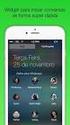 TECLAS DE ATALHO EXCEL 2013 Este artigo descreve o que são as Dicas de Tecla e como você pode usá-las para acessar a faixa de opções. Também lista teclas de atalho de combinações com a tecla Ctrl, teclas
TECLAS DE ATALHO EXCEL 2013 Este artigo descreve o que são as Dicas de Tecla e como você pode usá-las para acessar a faixa de opções. Também lista teclas de atalho de combinações com a tecla Ctrl, teclas
Verificação Ortográfica
 Verificação Ortográfica Podemos verificar a ortografia de uma só vez depois de concluir a digitação de um documento. Utilizamos a verificação ortográfica e gramatical automática para reduzir ao máximo
Verificação Ortográfica Podemos verificar a ortografia de uma só vez depois de concluir a digitação de um documento. Utilizamos a verificação ortográfica e gramatical automática para reduzir ao máximo
Informática. Novidades do LibreOffice Writer. Professor Márcio Hunecke.
 Informática Novidades do LibreOffice Writer Professor Márcio Hunecke www.acasadoconcurseiro.com.br Informática Aula XX NOVIDADES DO LIBREOFFICE WRITER Informações do Produto LibreOffice é uma suíte de
Informática Novidades do LibreOffice Writer Professor Márcio Hunecke www.acasadoconcurseiro.com.br Informática Aula XX NOVIDADES DO LIBREOFFICE WRITER Informações do Produto LibreOffice é uma suíte de
Policial Rodoviário Federal
 Policial Rodoviário Federal Questões - Aula 7 Informática Prof. Renato da Costa Informática INFORMÁTICA PARA USUÁRIOS: 1 Noções de sistema operacional (ambientes Linux e Windows) 2 Edição de textos, planilhas
Policial Rodoviário Federal Questões - Aula 7 Informática Prof. Renato da Costa Informática INFORMÁTICA PARA USUÁRIOS: 1 Noções de sistema operacional (ambientes Linux e Windows) 2 Edição de textos, planilhas
LibreOffice Writer. Principais caraccterísticas: Também Salva: Software Livre e Gratuíto
 LibreOffice Writer Principais caraccterísticas: Documento -.odt Modelo -.ott Padrão de Documentos do LibreOffice ODF Também Salva: TXT, RTF, DOC, DOCX, DOT, HTML, XML Software Livre e Gratuíto Principais
LibreOffice Writer Principais caraccterísticas: Documento -.odt Modelo -.ott Padrão de Documentos do LibreOffice ODF Também Salva: TXT, RTF, DOC, DOCX, DOT, HTML, XML Software Livre e Gratuíto Principais
Trabalhando com Editor de Textos MS-WORD
 Trabalhando com Editor de Textos MS-WORD MS-WORD - Iniciando Iniciar o MS-WORD: Utilizando o atalho na área de trabalho; Utilizando o botão Iniciar (Iniciar - Programas). Ao ser iniciado, o MS-WORD apresenta
Trabalhando com Editor de Textos MS-WORD MS-WORD - Iniciando Iniciar o MS-WORD: Utilizando o atalho na área de trabalho; Utilizando o botão Iniciar (Iniciar - Programas). Ao ser iniciado, o MS-WORD apresenta
Informática para Concursos
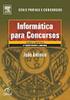 Informática para Concursos Professor: Thiago Waltz Atalhos de Teclado do Microsoft Word 2013 Noções básicas do Microsoft Office EXIBIR E USAR JANELAS ALTERNAR A PRÓXIMA JANELA. ALTERNAR A JANELA ANTERIOR.
Informática para Concursos Professor: Thiago Waltz Atalhos de Teclado do Microsoft Word 2013 Noções básicas do Microsoft Office EXIBIR E USAR JANELAS ALTERNAR A PRÓXIMA JANELA. ALTERNAR A JANELA ANTERIOR.
Word 2010 Avançado Plano de Aula 24 Aulas (aulas de 1 Hora)
 5546 - Word 2010 Avançado Plano de Aula 24 Aulas (aulas de 1 Hora) Aula 1 Capítulo 1 - Introdução aos Recursos Avançados do Word 1.1. Configurar as Margens e a Página do Documento......22 1.2. Alterar
5546 - Word 2010 Avançado Plano de Aula 24 Aulas (aulas de 1 Hora) Aula 1 Capítulo 1 - Introdução aos Recursos Avançados do Word 1.1. Configurar as Margens e a Página do Documento......22 1.2. Alterar
Word
 Word Geral Quem perguntou? X X X 6, 7, 8, 9, 10, 11, 12, 13, 14, 15, 16, 17 1, 2, 3, 4, 5 18, 19, 20, 21, O que é? O Word é um software que permite que você crie documentos em um computador... Além disso,
Word Geral Quem perguntou? X X X 6, 7, 8, 9, 10, 11, 12, 13, 14, 15, 16, 17 1, 2, 3, 4, 5 18, 19, 20, 21, O que é? O Word é um software que permite que você crie documentos em um computador... Além disso,
BROFFICE.ORG IMPRESS 2.0
 BROFFICE.ORG IMPRESS 2.0 O BrOffice.org Impress permite criar apresentações de slides profissionais que podem conter gráficos, objetos de desenho, texto, multimídia e vários outros itens. Se desejar, você
BROFFICE.ORG IMPRESS 2.0 O BrOffice.org Impress permite criar apresentações de slides profissionais que podem conter gráficos, objetos de desenho, texto, multimídia e vários outros itens. Se desejar, você
MICROSOFT WORD CARACTERÍSTICAS COMANDOS E ATALHOS COMANDOS E ATALHOS COMANDOS E ATALHOS INICIANDO O MICROSOFT WORD
 INICIANDO O MICROSOFT WORD MICROSOFT WORD Editor (Processador) de Texto Para iniciar o Word: Prof. Ruy Alexandre Generoso CARACTERÍSTICAS 1. Barra de Menus 2. Barra de Ferramentas 3. Página de Trabalho
INICIANDO O MICROSOFT WORD MICROSOFT WORD Editor (Processador) de Texto Para iniciar o Word: Prof. Ruy Alexandre Generoso CARACTERÍSTICAS 1. Barra de Menus 2. Barra de Ferramentas 3. Página de Trabalho
Writer 3.4 Plano de Aula - 16 Aulas (Aulas de 1 Hora).
 4522 - Writer 3.4 Plano de Aula - 16 Aulas (Aulas de 1 Hora). Aula 1 Capítulo 1 - Introdução ao Writer 1.1. Procedimentos para Instalação...22 1.1.1. Requisitos do Sistema...22 1.1.2. Instalar o Programa...22
4522 - Writer 3.4 Plano de Aula - 16 Aulas (Aulas de 1 Hora). Aula 1 Capítulo 1 - Introdução ao Writer 1.1. Procedimentos para Instalação...22 1.1.1. Requisitos do Sistema...22 1.1.2. Instalar o Programa...22
LibreOffice WRITER. Prof. Ricardo Beck Página 1 de 33
 LibreOffice WRITER 1. WRITER - Documento de texto... 4 O que é o LibreOffice Writer?... 4 Janela do Writer... 4 Extensão do Writer... 4 Menu importante do Writer no LibreOffice... 4 2. WRITER Menu Arquivo...
LibreOffice WRITER 1. WRITER - Documento de texto... 4 O que é o LibreOffice Writer?... 4 Janela do Writer... 4 Extensão do Writer... 4 Menu importante do Writer no LibreOffice... 4 2. WRITER Menu Arquivo...
LibreOffice versão O essencial para sua prova WRITER. O único lugar em que o sucesso vem antes do trabalho é no dicionário.
 LibreOffice versão 4.4.7 O essencial para sua prova WRITER O único lugar em que o sucesso vem antes do trabalho é no dicionário. (Alberto Einsten) COMO BAIXAR E INSTALAR O LIBREOFFICE VERSÃO 4? 1-Acesse
LibreOffice versão 4.4.7 O essencial para sua prova WRITER O único lugar em que o sucesso vem antes do trabalho é no dicionário. (Alberto Einsten) COMO BAIXAR E INSTALAR O LIBREOFFICE VERSÃO 4? 1-Acesse
LibreOffice IMPRESS. Prof. Ricardo Beck Página 1 de 23
 LibreOffice IMPRESS IMPRESS - Apresentação... 4 O que é o LibreOffice Impress?... 4 Janela do Impress... 4 Extensão do Impress... 4 Menu importante do Impress no LibreOffice... 4 IMPRESS Menu Arquivo...
LibreOffice IMPRESS IMPRESS - Apresentação... 4 O que é o LibreOffice Impress?... 4 Janela do Impress... 4 Extensão do Impress... 4 Menu importante do Impress no LibreOffice... 4 IMPRESS Menu Arquivo...
Informática. Apresentações Google. Professor Márcio Hunecke.
 Informática Apresentações Google Professor Márcio Hunecke www.acasadoconcurseiro.com.br Informática APRESENTAÇÕES GOOGLE O Google Apresentações é um editor de apresentações que faz parte do Google Docs,
Informática Apresentações Google Professor Márcio Hunecke www.acasadoconcurseiro.com.br Informática APRESENTAÇÕES GOOGLE O Google Apresentações é um editor de apresentações que faz parte do Google Docs,
CENTRO PAULA SOUZA ETEC PADRE JOSÉ NUNES DIAS APLICATIVOS INFORMATIZADOS WORD 2007 PROFESSORA: ALINE PRISCILA SCHMIDT ALUNO:
 CENTRO PAULA SOUZA ETEC PADRE JOSÉ NUNES DIAS APLICATIVOS INFORMATIZADOS WORD 2007 PROFESSORA: ALINE PRISCILA SCHMIDT ALUNO: Monte Aprazível 2011 O Word 2007 é o processador de texto mais conhecido e utilizado
CENTRO PAULA SOUZA ETEC PADRE JOSÉ NUNES DIAS APLICATIVOS INFORMATIZADOS WORD 2007 PROFESSORA: ALINE PRISCILA SCHMIDT ALUNO: Monte Aprazível 2011 O Word 2007 é o processador de texto mais conhecido e utilizado
TÉCNICO LEGISLATIVO Câmara dos Deputados INFORMÁTICA. Prof. Paulo França
 TÉCNICO LEGISLATIVO Câmara dos Deputados INFORMÁTICA Prof. Paulo França CÂMARA DOS DEPUTADOS 1. PLANILHAS ELETRÔNICAS 2. EDITORES DE TEXTO 3. SEGURANÇA DA INFORMAÇÃO 4. CONCEITOS FUNDAMENTAIS DE INTERNET
TÉCNICO LEGISLATIVO Câmara dos Deputados INFORMÁTICA Prof. Paulo França CÂMARA DOS DEPUTADOS 1. PLANILHAS ELETRÔNICAS 2. EDITORES DE TEXTO 3. SEGURANÇA DA INFORMAÇÃO 4. CONCEITOS FUNDAMENTAIS DE INTERNET
Visite o site para saber mais:
 Visite o site para saber mais: http://www.comomontarumagrafica.com.br Segue abaixo uma lista contendo os atalhos para as funções e ferramentas no CorelDraw. Atalhos são imprescindíveis para que a produtividade
Visite o site para saber mais: http://www.comomontarumagrafica.com.br Segue abaixo uma lista contendo os atalhos para as funções e ferramentas no CorelDraw. Atalhos são imprescindíveis para que a produtividade
2.8 Inserindo Objetos. Campos
 2.8 Inserindo Objetos Vamos relacionar todos os comandos necessários para inserir novos elementos no texto, incluindo seção, notas de rodapé, caracteres especiais, fotos, objetos, gráficos, tabelas. Na
2.8 Inserindo Objetos Vamos relacionar todos os comandos necessários para inserir novos elementos no texto, incluindo seção, notas de rodapé, caracteres especiais, fotos, objetos, gráficos, tabelas. Na
Plano de Aula - Word 2013 Avançado - cód Horas/Aula
 Plano de Aula - Word 2013 Avançado - cód. 5885-24 Horas/Aula Aula 1 Capítulo 1 -Introdução aos Recursos Avançados do Word 2013 Aula 2 Continuação do Capítulo 1 -Introdução aos Recursos Avançados do Word
Plano de Aula - Word 2013 Avançado - cód. 5885-24 Horas/Aula Aula 1 Capítulo 1 -Introdução aos Recursos Avançados do Word 2013 Aula 2 Continuação do Capítulo 1 -Introdução aos Recursos Avançados do Word
CAPÍTULO 1... Iniciando o Word Conhecendo a tela do word...10 Exercício...14
 ÍNDICE CAPÍTULO 1... Iniciando o Word 2016...9 Conhecendo a tela do word...10 Exercício...14 CAPÍTULO 2... Modos de exibição...16 Iniciando a digitação...19 Salvando o documento...21 Senha para seus documentos...23
ÍNDICE CAPÍTULO 1... Iniciando o Word 2016...9 Conhecendo a tela do word...10 Exercício...14 CAPÍTULO 2... Modos de exibição...16 Iniciando a digitação...19 Salvando o documento...21 Senha para seus documentos...23
Writer. Interface e Formatação de Estilos
 Writer Interface e Formatação de Estilos INTERFACE É composta pela organização dos menus e atalhos que compõem o programa, que dão acesso às suas funcionalidades. É interessante conhecer a interface de
Writer Interface e Formatação de Estilos INTERFACE É composta pela organização dos menus e atalhos que compõem o programa, que dão acesso às suas funcionalidades. É interessante conhecer a interface de
Word. Introdução. Introdução. Introdução. Interface padrão Margem esquerda da página. Interface padrão
 Introdução Word Prof. Leandro Tonietto Cursos de Informática Unisinos Março-2008 É um editor de textos... ou processador de textos. Editores de texto X processadores de texto. Editor Notepad Kwrite Textpad
Introdução Word Prof. Leandro Tonietto Cursos de Informática Unisinos Março-2008 É um editor de textos... ou processador de textos. Editores de texto X processadores de texto. Editor Notepad Kwrite Textpad
Microsoft Word 2010 Organizado por: Prof. Sandro Figueredo
 Título 1 - Apresentando a Interface Capítulo 1 - Tela inicial WWW.CPCCONCURSOS.COM.BR Microsoft Word 2010 Organizado por: Capítulo 2 - Interface do usuário da Faixa de Opções ELE MENT OS BÁSICOS A Faixa
Título 1 - Apresentando a Interface Capítulo 1 - Tela inicial WWW.CPCCONCURSOS.COM.BR Microsoft Word 2010 Organizado por: Capítulo 2 - Interface do usuário da Faixa de Opções ELE MENT OS BÁSICOS A Faixa
Word 2013 Plano de Aula 24 Aulas (Auluas de 1 Hora)
 5885 - Word 2013 Plano de Aula 24 Aulas (Auluas de 1 Hora) Aula 1 Capítulo 1 - Introdução aos Recursos Avançados do Word 2013 1. Introdução aos Recursos Avançados do Word 2013......19 1.1. Configuração
5885 - Word 2013 Plano de Aula 24 Aulas (Auluas de 1 Hora) Aula 1 Capítulo 1 - Introdução aos Recursos Avançados do Word 2013 1. Introdução aos Recursos Avançados do Word 2013......19 1.1. Configuração
2.0 Editor de Texto (Writer) 1.0 LibreOffice
 1.0 LibreOffice Criado pela The Document Foundation e lançado no dia 28 de Setembro de 2010, o LibreOffice é um pacote de escritório grátis e livre compatível com os principais sistemas operacionais do
1.0 LibreOffice Criado pela The Document Foundation e lançado no dia 28 de Setembro de 2010, o LibreOffice é um pacote de escritório grátis e livre compatível com os principais sistemas operacionais do
MICROSOFT WORD E LIBREOFFICE WRITER SELEÇÃO NO WORD
 MICROSOFT WORD E LIBREOFFICE WRITER SELEÇÃO NO WORD Para selecionar Qualquer quantidade de texto Uma palavra Uma frase Um parágrafo Uma linha inteira Um Parágrafo O documento inteiro Faça o seguinte Clique
MICROSOFT WORD E LIBREOFFICE WRITER SELEÇÃO NO WORD Para selecionar Qualquer quantidade de texto Uma palavra Uma frase Um parágrafo Uma linha inteira Um Parágrafo O documento inteiro Faça o seguinte Clique
ALTERNANDO ENTRE TEXTOS ABERTOS
 Agora apague o que estiver escrito na etiqueta e digite o texto que quiser colocar o efeito, depois selecione uma área vazia do texto para que o processo se conclua. ALTERNANDO ENTRE TEXTOS ABERTOS Para
Agora apague o que estiver escrito na etiqueta e digite o texto que quiser colocar o efeito, depois selecione uma área vazia do texto para que o processo se conclua. ALTERNANDO ENTRE TEXTOS ABERTOS Para
Teclas de Atalho do Word
 Teclas de Atalho do Word Alterar ou redimensionar a fonte CTRL+SHIFT+F Alterar a fonte CTRL+SHIFT+P Alterar o tamanho da fonte CTRL+SHIFT+> Aumentar o tamanho da fonte CTRL+SHIFT+< Diminuir o tamanho da
Teclas de Atalho do Word Alterar ou redimensionar a fonte CTRL+SHIFT+F Alterar a fonte CTRL+SHIFT+P Alterar o tamanho da fonte CTRL+SHIFT+> Aumentar o tamanho da fonte CTRL+SHIFT+< Diminuir o tamanho da
CESPE Acerca de aplicativos para edição de textos e planilhas e do Windows 10, julgue o próximo item. Situação hipotética: Elisa recebeu a
 Início da Aula 2016 - CESPE Acerca de aplicativos para edição de textos e planilhas e do Windows 10, julgue o próximo item. Situação hipotética: Elisa recebeu a tarefa de redigir uma minuta de texto a
Início da Aula 2016 - CESPE Acerca de aplicativos para edição de textos e planilhas e do Windows 10, julgue o próximo item. Situação hipotética: Elisa recebeu a tarefa de redigir uma minuta de texto a
Processador de Textos
 Processador de Textos Processadores de Texto WYSIWYG (What You See Is What You Get) MSWord, Lotus Word Pro, Open Office Writer (aberto) WYSIWYM (What You See Is What You Mean) Tex, Latex O que é o Word?
Processador de Textos Processadores de Texto WYSIWYG (What You See Is What You Get) MSWord, Lotus Word Pro, Open Office Writer (aberto) WYSIWYM (What You See Is What You Mean) Tex, Latex O que é o Word?
INFORMÁTICA PARA CONCURSO MINISTÉRIO PÚBLICO DO PARÁ Cargo: AUXILIAR DE ADMINISTRAÇÃO.
 INFORMÁTICA PARA CONCURSO MINISTÉRIO PÚBLICO DO PARÁ 2019. Cargo: AUXILIAR DE ADMINISTRAÇÃO. CONCEITOS BÁSICOS E UTILIZAÇÃO DE APLICATIVOS PARA EDIÇÃO DE TEXTOS, PLANILHAS ELETRÔNICAS E APRESENTAÇÕES:
INFORMÁTICA PARA CONCURSO MINISTÉRIO PÚBLICO DO PARÁ 2019. Cargo: AUXILIAR DE ADMINISTRAÇÃO. CONCEITOS BÁSICOS E UTILIZAÇÃO DE APLICATIVOS PARA EDIÇÃO DE TEXTOS, PLANILHAS ELETRÔNICAS E APRESENTAÇÕES:
NIVELAMENTO DE INFORMÁTICA. Professor: Cleber Semensate
 NIVELAMENTO DE INFORMÁTICA Professor: Cleber Semensate 1 Cronograma: Histórico e Origem Similares Modo de Trabalho Iniciando o PowerPoint Salvando Documento Iniciando PowerPoint a partir de um Documento
NIVELAMENTO DE INFORMÁTICA Professor: Cleber Semensate 1 Cronograma: Histórico e Origem Similares Modo de Trabalho Iniciando o PowerPoint Salvando Documento Iniciando PowerPoint a partir de um Documento
Capítulo 1... Iniciando o Word Conhecendo a tela do word...10 Exercício...14
 SUMÁRIO Capítulo 1... Iniciando o Word 2013...9 Conhecendo a tela do word...10 Exercício...14 Capítulo 2... Apredendo a digitar um texto...17 Iniciando a digitação...20 Salvando o documento...22 Senha
SUMÁRIO Capítulo 1... Iniciando o Word 2013...9 Conhecendo a tela do word...10 Exercício...14 Capítulo 2... Apredendo a digitar um texto...17 Iniciando a digitação...20 Salvando o documento...22 Senha
Informática para Concursos. Professor: Lourival Kerlon. Questões Editor de Texto (Writer)
 Informática para Concursos Professor: Lourival Kerlon Questões Editor de Texto (Writer) Ferramentas do Writer Menus do Writer Menu Arquivo Menu Editar Menu Inserir Menu Formatar Menu Estilos Menu Tabela
Informática para Concursos Professor: Lourival Kerlon Questões Editor de Texto (Writer) Ferramentas do Writer Menus do Writer Menu Arquivo Menu Editar Menu Inserir Menu Formatar Menu Estilos Menu Tabela
Microsoft Word 2010 NORMA ABNT para Trabalhos Acadêmicos Conceitos Básicos
 Microsoft Word 2010 NORMA ABNT para Trabalhos Acadêmicos Conceitos Básicos contato@suptecinfo.com.br SUMÁRIO Iniciando o Word... 1 Conhecendo a Ferramenta... 1 Menu Layout da Página... 2 Capa... 3 Folha
Microsoft Word 2010 NORMA ABNT para Trabalhos Acadêmicos Conceitos Básicos contato@suptecinfo.com.br SUMÁRIO Iniciando o Word... 1 Conhecendo a Ferramenta... 1 Menu Layout da Página... 2 Capa... 3 Folha
LibreOffice Writer. Editor de texto
 LibreOffice Writer Editor de texto O Writer e um programa freeware e gratuito que faz parte do LibreOffice e possibilita a criação e edição de textos e, tambem, a criação de páginas para serem visualizadas
LibreOffice Writer Editor de texto O Writer e um programa freeware e gratuito que faz parte do LibreOffice e possibilita a criação e edição de textos e, tambem, a criação de páginas para serem visualizadas
SELEÇÃO DOCUMENTO PEL TECLADO (WORD) Usamos para mover ou copiar blocos de texto, formatar cor, tipo de letra, parágrafos, etc...
 www.leitejunior.com.br 04/09/2012 19:30 SELEÇÃO DOCUMENTO PEL TECLADO (WORD) Usamos para mover ou copiar blocos de texto, formatar cor, tipo de letra, parágrafos, etc... TECLA SELECIONA... SHIFT + ð caractere
www.leitejunior.com.br 04/09/2012 19:30 SELEÇÃO DOCUMENTO PEL TECLADO (WORD) Usamos para mover ou copiar blocos de texto, formatar cor, tipo de letra, parágrafos, etc... TECLA SELECIONA... SHIFT + ð caractere
Manual de Utilização do software Colacril Office para criação e impressão de etiquetas. Manual de Utilização
 Manual de Utilização do software Colacril Office para criação e impressão de etiquetas. Manual de Utilização Conteúdo Colacril Office... 3 Instalação do Colacril... 3 Inicialização do Colacril Office...
Manual de Utilização do software Colacril Office para criação e impressão de etiquetas. Manual de Utilização Conteúdo Colacril Office... 3 Instalação do Colacril... 3 Inicialização do Colacril Office...
Atalhos Windows, Word e Excel
 IT PEOPLE Atalhos Windows, Word e Excel S NO WINDOWS Help and Support Help Desk Homepage Teclas de Atalho WORD MENU ARQUIVO CT RL+O Criar um novo documento do mesmo tipo que o documento atual CT RL+A Abrir
IT PEOPLE Atalhos Windows, Word e Excel S NO WINDOWS Help and Support Help Desk Homepage Teclas de Atalho WORD MENU ARQUIVO CT RL+O Criar um novo documento do mesmo tipo que o documento atual CT RL+A Abrir
Informática para Concursos
 Informática para Concursos Professor: Thiago Waltz Atalhos de Teclado do LibreOffice Calc Lista das teclas de atalho gerais do LibreOffice As teclas de atalho são mostradas do lado direito das listas de
Informática para Concursos Professor: Thiago Waltz Atalhos de Teclado do LibreOffice Calc Lista das teclas de atalho gerais do LibreOffice As teclas de atalho são mostradas do lado direito das listas de
PLANO DE AULA. OBJETIVO: Conhecer os programas para editar textos: WordPad e Microsoft Office Word 2007.
 PLANO DE AULA DATA: CARGA HORÁRIA: 2h PROFESSOR: Ivan de Jesus Ribeiro OBJETIVO: Conhecer os programas para editar textos: WordPad e Microsoft Office Word 2007. METODOLOGIA DE ENSINO: Dialogada, Expositiva
PLANO DE AULA DATA: CARGA HORÁRIA: 2h PROFESSOR: Ivan de Jesus Ribeiro OBJETIVO: Conhecer os programas para editar textos: WordPad e Microsoft Office Word 2007. METODOLOGIA DE ENSINO: Dialogada, Expositiva
MANUAL DE UTILIZAÇÃO DO SOFTWARE DE IMPRESSÃO DE ETIQUETAS MOORE.
 MANUAL DE UTILIZAÇÃO DO SOFTWARE DE IMPRESSÃO DE ETIQUETAS MOORE. Uma marca de sucesso da 1 CONTEÚDO 3 3 3 4 4 5 5 6 6 6 6 7 7 7 7 8 9 9 10 10 10 11 11 11 11 12 12 13 SOFTWARE DE IMPRESSÃO DE ETIQUETAS
MANUAL DE UTILIZAÇÃO DO SOFTWARE DE IMPRESSÃO DE ETIQUETAS MOORE. Uma marca de sucesso da 1 CONTEÚDO 3 3 3 4 4 5 5 6 6 6 6 7 7 7 7 8 9 9 10 10 10 11 11 11 11 12 12 13 SOFTWARE DE IMPRESSÃO DE ETIQUETAS
Tela Inicial do Writer
 UbuntUCA Instituto Compartilhado: uma parceria IFRN e uma escola estadual para manutenção do projeto de inclusão digital de um computador por aluno (UCA) Writer O Writer é o editor de textos do UbuntUCA,
UbuntUCA Instituto Compartilhado: uma parceria IFRN e uma escola estadual para manutenção do projeto de inclusão digital de um computador por aluno (UCA) Writer O Writer é o editor de textos do UbuntUCA,
Noções de Informática
 Noções de Informática 3º Caderno Conteúdo Aplicativos para edição de textos, apresentações e planilhas eletrônicas utilizando o Microsoft Office 2007. Conceitos de organização e de gerenciamento de arquivos,
Noções de Informática 3º Caderno Conteúdo Aplicativos para edição de textos, apresentações e planilhas eletrônicas utilizando o Microsoft Office 2007. Conceitos de organização e de gerenciamento de arquivos,
Informática. BrOffice Impress Resumido. Professor Márcio Hunecke.
 Informática BrOffice Impress Resumido Professor Márcio Hunecke www.acasadoconcurseiro.com.br Informática BROFFICE IMPRESS RESUMIDO Informações do Produto O BrOffice é um conjunto de aplicativos para escritório
Informática BrOffice Impress Resumido Professor Márcio Hunecke www.acasadoconcurseiro.com.br Informática BROFFICE IMPRESS RESUMIDO Informações do Produto O BrOffice é um conjunto de aplicativos para escritório
EDITOR DE TEXTOS MICROSOFT OFFICE WORD 2007
 EDITOR DE TEXTOS MICROSOFT OFFICE WORD 2007 PROFª. CRISTINA MARTINS 1 MICROSOFT OFFICE WORD 2007 Um editor de texto é um programa que permite criar arquivos com formatação de cartas, resumos, currículos,
EDITOR DE TEXTOS MICROSOFT OFFICE WORD 2007 PROFª. CRISTINA MARTINS 1 MICROSOFT OFFICE WORD 2007 Um editor de texto é um programa que permite criar arquivos com formatação de cartas, resumos, currículos,
Como utilizar o editor de textos OpenOffice Writter
 1 Curso de Formação de Professores em Tecnologia de Informação e de Comunicação Acessível Como utilizar o editor de textos OpenOffice Writter O OpenOffice - Texto é um processador de textos que permite
1 Curso de Formação de Professores em Tecnologia de Informação e de Comunicação Acessível Como utilizar o editor de textos OpenOffice Writter O OpenOffice - Texto é um processador de textos que permite
Informática. LibreOffice Impress. Professor Márcio Hunecke.
 Informática LibreOffice Impress Professor Márcio Hunecke Informática Aula XX LIBREOFFICE IMPRESS Modos de Exibição Normal Alterna para a exibição normal, na qual é possível criar e editar slides. Estrutura
Informática LibreOffice Impress Professor Márcio Hunecke Informática Aula XX LIBREOFFICE IMPRESS Modos de Exibição Normal Alterna para a exibição normal, na qual é possível criar e editar slides. Estrutura
Editor de Textos Libre Office Writer
 Curso Técnico em Informática Fundamentos de Informática Editor de Textos Libre Office Writer Maria de Fátima de Freitas Bueno Marcílio 2018 Conteúdo Interface gráfica do LibreOffice Writer Fontes, formatação
Curso Técnico em Informática Fundamentos de Informática Editor de Textos Libre Office Writer Maria de Fátima de Freitas Bueno Marcílio 2018 Conteúdo Interface gráfica do LibreOffice Writer Fontes, formatação
Plano de Aula - Word cód Horas/Aula
 Aula 1 Capítulo 1 - Introdução ao Office Word 2013 Aula 2 Capítulo 2 - Documentos Plano de Aula - Word 2013 - cód. 5279 16 Horas/Aula 1.1. Novidades da Versão 2013... 21 1.1.1. Interface Renovada... 21
Aula 1 Capítulo 1 - Introdução ao Office Word 2013 Aula 2 Capítulo 2 - Documentos Plano de Aula - Word 2013 - cód. 5279 16 Horas/Aula 1.1. Novidades da Versão 2013... 21 1.1.1. Interface Renovada... 21
Informática. Documentos Google. Professor Márcio Hunecke.
 Informática Documentos Google Professor Márcio Hunecke www.acasadoconcurseiro.com.br Informática DOCUMENTOS GOOGLE O Google Documentos é um editor de texto que faz parte do Google Docs, um pacote de aplicativos
Informática Documentos Google Professor Márcio Hunecke www.acasadoconcurseiro.com.br Informática DOCUMENTOS GOOGLE O Google Documentos é um editor de texto que faz parte do Google Docs, um pacote de aplicativos
